マウス「mouse F7-I5I01BK-B」実機レビュー!光学ドライブ搭載で自宅用にもいい17.3型ノート!

| Core i5-1235U | メモリ最大64GB |
|---|---|
| 最大2TB SSD | 光学ドライブ搭載 |
「マウスコンピューター mouse F7-I5I01BK-B」の実機レビューです。
大きめの17.3型ディスプレイ搭載のノートPC。

最近では珍しく光学ドライブも搭載しています。
大きめの画面で作業をしたり、自宅でエンタメを楽しむのにも適したノートパソコンといえるでしょう。
⇒ mouse F7-I5I01BK-Bを公式サイトで見てみる
⇒ メモリ32GB・1TB SSD・ブルーレイディスクドライブ搭載モデルはコチラ
今回は、メーカーからの貸出機を使ってレビューします。
※貸出機であっても、購入品と同様に、デメリット・注意点なども含めてしっかりレビューします。
■mouse F7-I5I01BK-Bのスペック
| OS | Windows 11 Home / Pro |
|---|---|
| ディスプレイ | 17.3インチ フルHD(解像度1920×1080 )、アスペクト比16:9、ノングレア(非光沢) |
| CPU | インテル Core i5-1235U |
| メモリ |
16GB / 32GB / 64GB いずれもデュアルチャネル転送対応 |
| ストレージ | SSD:500GB / 1TB / 2TB |
| グラフィックス | インテル Iris Xe グラフィックス |
| サイズ | 399.9×270×25.3mm(突起部含まず) |
| 重さ | 約2.43~2.44kg(公称値) |
| その他 | Wi-Fi 6E、Bluetooth 5、光学ドライブ搭載 |
※カスタマイズで選択できる項目を含みます。
※2025年1月13日時点のスペックです。
■今回のレビュー機のスペック
「インテル Core i5-1235U、メモリ32GB、1TB SSD、ブルーレイディスクドライブ(型番:F7I5I01BKBAAW102DEC)」
なお、この記事は、
という構成になっています。
冒頭の「おすすめポイント・特徴」と「デメリット・注意点」をご覧いただくだけでも、ポイントや注意点をチェックしていただけます。
目次

 |
作業しやすい17.3型の大画面! |
|---|

大きな17.3型ディスプレイ搭載で、作業しやすいです。
 |
sRGBカバー率100%の色域 |
|---|

■カバー率
| sRGB | 100% |
|---|---|
| DCI-P3 | 76% |
| Adobe RGB | 75% |
※あくまで当サイトで計測した結果です。環境や計測機器によって違いが生じる可能性があります。
sRGBカバー率が100%ですし、ノートパソコンの液晶ディスプレイとしては広めの色域をカバーしています。
 |
光学ドライブ搭載 |
|---|

最近は、光学ドライブ(DVDドライブなど)を搭載していないノートパソコンが多いですが、
mouse F7-I5I01BK-Bは光学ドライブを搭載。
標準のメモリ容量が16GBのモデルは、DVDスーパーマルチドライブを搭載。
標準のメモリ容量が32GBのモデルは、ブルーレイディスクドライブを搭載しています。
 |
インターフェイスが充実 |
|---|
インターフェイスが充実しているので便利です。
右側面

- ① ヘッドホン出力 / ヘッドセット端子
- ② マイク入力端子
- ③ USB 3.0 Type-A(5Gbps)
- ④ USB 2.0 Type-A
- ⑤ 光学ドライブ
- ⑥ セキュリティスロット
右利きの人の場合、マウスを使うことを考えると、ヘッドホン端子は左側にあった方がよかったとは感じそうではありますね。
左側面

- ① 電源入力端子
- ② ネットワーク(LAN)端子
- ③ D-Sub端子(最大 1920×1080 / 60Hz)
- ④ USB 3.1 Type-C(10Gbps、USB PD・画面出力最大3840×2160 / 60Hz)
- ⑤ HDMI端子(最大3840×2160 / 30Hz)
- ⑥ USB 3.0 Type-A(5Gbps)
前面
▼前面に SDメモリーカードリーダーが搭載されています。

SDカードを挿すと、かなりはみ出すので、挿しっぱなしにしておくのには向いていませんが、microSDではなく標準サイズのSDカードリーダー搭載なのは嬉しいポイントでしょう。
インターフェイスは充実していますが、USB Type-C端子が1つのみなのは惜しいところ。
それでも、USB Power Deliveryに対応しているのは嬉しい点です。
 |
堅牢性の高いボディ |
|---|

衝撃、粉塵、低圧(高度)、高温、低温など、10項目のMIL規格に準拠した耐久テストをクリアした堅牢性があります。
17.3型の大きなノートで堅牢性が高いのは嬉しいポイントですね。
 |
ブラックの落ち着いた外観 |
|---|

 |
カスタマイズ注文も可能 |
|---|

OS、メモリ、ストレージ、光学ドライブなどのカスタマイズが可能。好みに応じた仕様にできます。
※部材状況などにより、カスタマイズ可能内容が変更になることがあるかもしれません。
 |
「24時間365日のサポート」と「3年間保証」付き |
|---|

24時間365日のサポート付きなので、初心者の方や、はじめてパソコンを買う方にもオススメです。
困ったときいつでも相談できるのは嬉しいですね。
また、標準で3年間の修理保証も付属しています。

 |
BackSpaceキーなどが小さめ |
|---|
▲タップ・クリックで拡大
BackSpace、¥マーク、半角/全角などのキーがやや小さいです。
Enterキーもやや細めですね。
キーボードについてさらに詳しくは、キーボードの項目をご覧ください。
 |
17型ですが、テンキーは3列テンキー |
|---|
17型ノートなのでキーボード面は広いですが、テンキー(キーボード右側の数値入力用のキー)は4列ではなく3列テンキーです。
 |
キーボードバックライトは非搭載 |
|---|
キーボードのバックライトは非搭載です。
 |
バッテリー駆動時間は長くない |
|---|
■バッテリー駆動時間
| JEITA Ver.3.0測定法 | 約2.5時間の動画再生 ※32GBメモリ / 1TB SSD / ブルーレイディスクドライブ搭載時のメーカー公称値 |
|---|---|
| YouTubeを再生 | 約2時間48分 |
| 30分で充電できたバッテリー量 ※付属ACアダプターを使用 |
約37% |
- 電源モードの設定:バランス
- Control Center 3.0のパフォーマンス設定:バランスモード
- バッテリー節約機能:バッテリー残り20%以下でオン
- ディスプレイの明るさ:50
大きめの17.3型ディスプレイ搭載ということもあり、バッテリー駆動時間は長くはありません。
また、BatteryInfoViewで見ると、バッテリー容量が約30Whで、
ノートPCのバッテリー容量としては小さめ(50Wh程度あれば、標準的かなと思います)なので、そこも影響していそうです。
17.3型ノートなので「据え置きメイン」での使用を想定して、バッテリー容量を減らして、少しでも本体の重さを軽くしたのかもしれません。
※ちなみにテストした範囲では、45W出力程度のUSB PD対応充電器やモバイルバッテリーからも充電できましたので、モバイルバッテリーで電力を補うのもいいかもしれません。
(詳しくは、USB PD対応充電器からの充電の項目をご覧ください)
⇒ mouse F7-I5I01BK-Bを公式サイトで見てみる
⇒ メモリ32GB・1TB SSD・ブルーレイディスクドライブ搭載モデルはコチラ
▶外観

個人的には、キーボード面に重厚感があり、落ち着いたルックスでよいと思いました。

天板のマウスコンピューターのロゴはペイントで、立体感はありません。
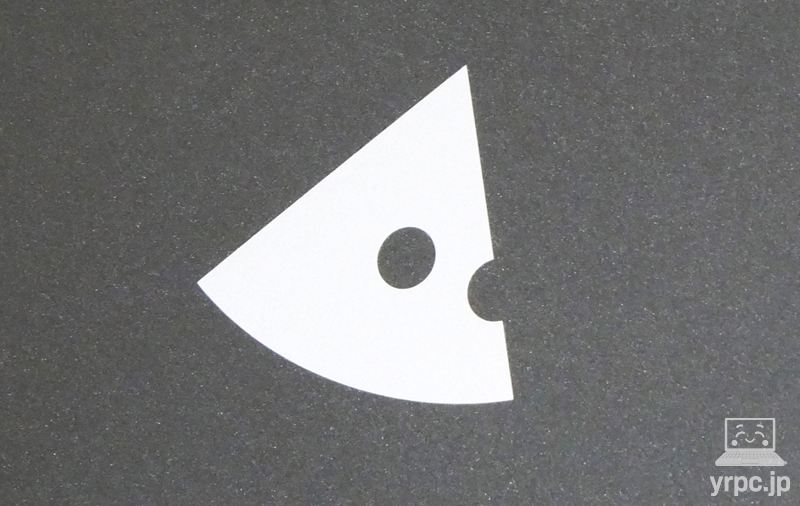


▼バッテリーは取り外し可能です。

ちなみに、バッテリーを取り外しても、AC電源に接続すれば動かせました(※USB PD充電器では不可)。
これをうまく活用すればバッテリーの劣化を遅らせることができるかもしれませんが、
バッテリー残量がゼロの状態で放置してもバッテリーは劣化するので、バッテリーを接続した状態でも適度に使うのがよいでしょう。
―― mouse F7-I5I01BK-Bの使いやすさチェック ――
▶キーボード
▲タップ・クリックで拡大
キーストローク(キーが沈み込む距離)は、約1.8ミリあるので、比較的しっかりした打鍵感があります。
やや硬めで、跳ね返りが強いタイピング感で、ノートパソコンのキーボードとしては、しっかりした打ちごたえです。
▼17型ノートなのでキーボード面は広いですが、テンキー(キーボード右側の数値入力用のキー)は3列テンキーです。
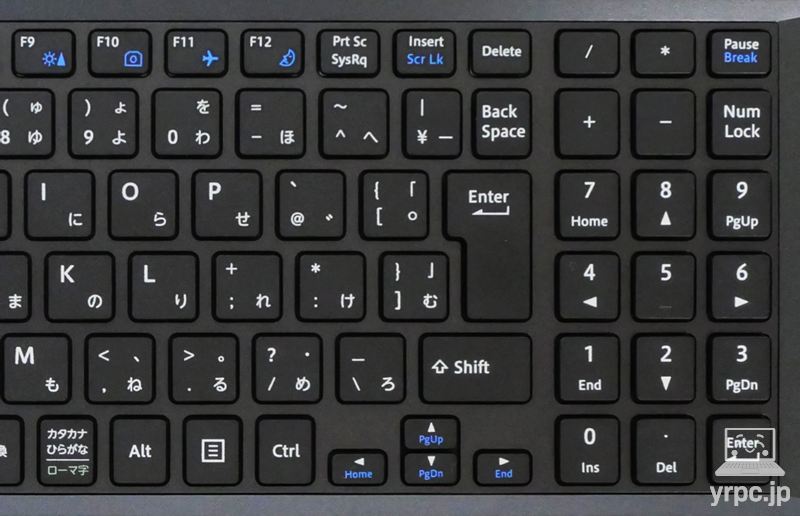
テンキーは4列の方が使いやすいので、ここは残念なところ。
▼キーボード左側は、半角/全角キーはやや小さめですが、CtrlやShiftキーは大きいのでグッドですね。
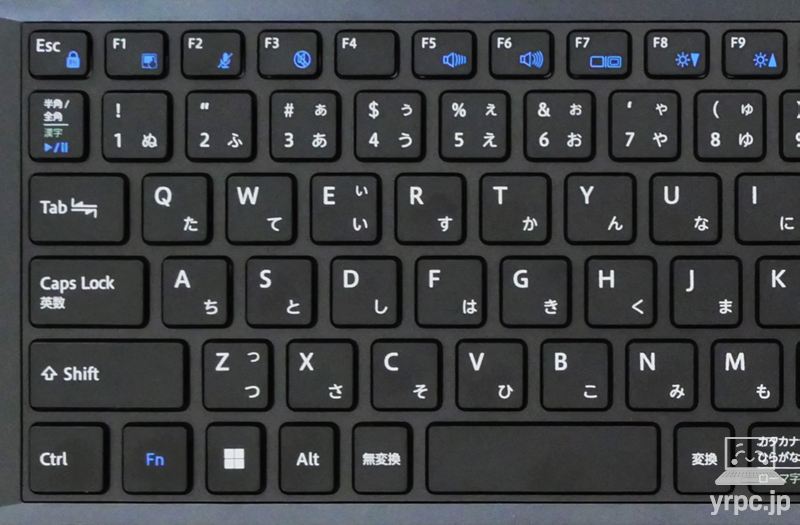
▼キートップ(キーの表面)はほぼフラット。少し凹みがあればよかったです。
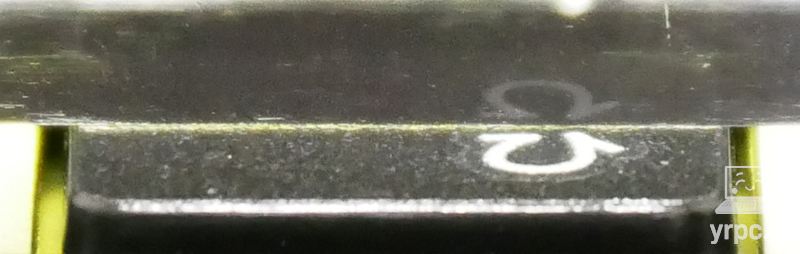
なお、キーボードのバックライトは非搭載です。
ファンクションキー(F1~F12キー)は、Fn+Escキーでファンクションロック(本来Fnキーを押す必要がある機能を、Fnキーを押さずに使えるようにする)できます。
好みに応じて設定するとよいでしょう。
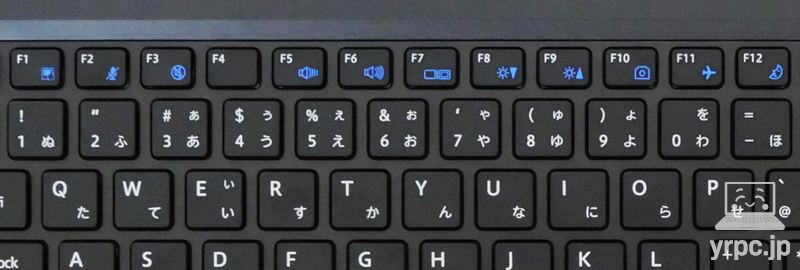
キーピッチなど
▼一部のキーを除いて、キーピッチ(キーとキーの間隔)は、タイピングしやすいと言われる約19mmを確保。

▼17.3型のノートPCなのでパームレストは十分な広さ。


タッチパッド
タッチパッドは、下側に左右ボタンが付いているタイプです。

個人的には、タッチパッドがボタンを兼ねた一体型タッチパッドよりも、こちらの方が使いやすくて好みです。
なお、Fn+F1キーでタッチパッドのON・OFF(有効・無効)を切り替えできます。
キーボードのタイピング時に、タッチパッドに手がふれてカーソルが動いてしまうのを防止したいときに便利です。
▶表面温度
▼YouTubeを30分再生後の表面温度が以下です。
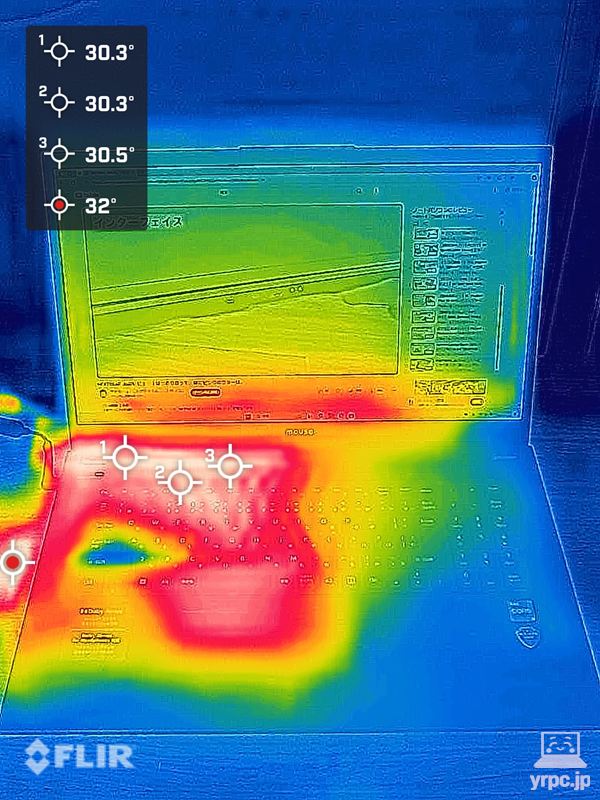
キーボードの一番熱くなっているキーでも30℃程度にしかなっていないので、とくに問題はないでしょう。
▶スピーカー
mouse F7-I5I01BK-Bは、底面にスピーカーを搭載。
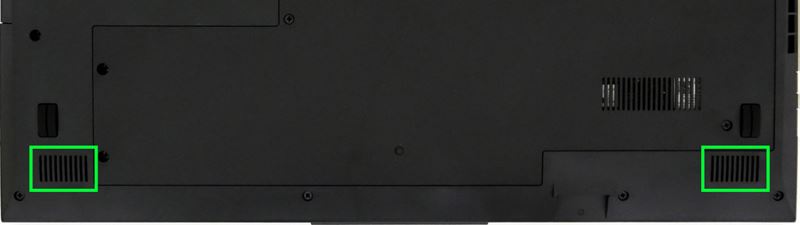
スピーカーの音質は「もう少し音抜けが欲しい」と感じました。作業中に音楽を楽しめるくらいの音質はあると思います。
音質は、点数にすると100点満点中:55点くらいです。
※ノートパソコンのスピーカーとしての点数です。また、あくまで個人の感想です。
▶ディスプレイ
■ディスプレイの詳細
| ディスプレイサイズ等 | 17.3型 ノングレア(非光沢) |
|---|---|
| 解像度 | フルHD(1920×1080ドット) |
| リフレッシュレート | 60Hz |
| アスペクト比(縦横比) | 16:9 |
視野角
角度をつけて見ると少し暗く見えますが、白飛びして極端に見づらくなったりしないので、一人で使う分には見にくいといったことはないでしょう。


▲横から見たところ

▲上から見たところ
▼ディスプレイを開けるところまで開いてみました。約128度開きます。

・ノングレア(非光沢)なので映り込みしにくい
マウスコンピューター mouse F7-I5I01BK-Bのディスプレイは、ノングレア(非光沢)ディスプレイなので、映り込みしにくいです。

作業中に照明や周囲のものが画面に映り込みにくいので、実用的です。
・色域
色域については、冒頭のおすすめポイント・特徴:「色域」についての項目に載せましたので、お手数ですがそちらをご覧ください。
▶インターフェイス
インターフェイスについては、冒頭のおすすめポイント・特徴:「インターフェイス」についての項目に載せましたので、お手数ですがそちらをご覧ください。
▶テレワークやWeb会議に役立つ機能
・プライバシーを保護するWebカメラ
Webカメラ(約100万画素)を搭載。
mouse F7-I5I01BK-BのWebカメラには、プライバシーシャッターが搭載されています。


▲下側がシャッターを閉じた状態
プライバシーシャッターをスライドさせて、カメラにフタをしておけます。
プライバシーシャッターを閉めておけば、万が一、カメラへ不正アクセスされてもプライバシーを保護できます。
オンラインミーティングなどで、不用意に自分が映り込むのを防ぎたい場合にも便利です。
また、Fn+F10キーでカメラのON・OFFも可能です。
なお、顔認証や指紋認証には対応していません。
▼実際に、Windowsのカメラアプリで撮影した写真が以下。
▲mouse F7-I5I01BK-BのWebカメラで撮影
▼比較用として、3000円ほどで購入したフルHD(1920×1080ピクセル)の外付けWebカメラで撮影した写真。
▲ELECOM製の外付けWebカメラで撮影(比較用)
どちらも同じ光源(天井のLED照明のみ)で撮影しました。
mouse F7-I5I01BK-BのWebカメラは、100万画素のカメラなので、200万画素ほどあるフルHDのWebカメラと比べると、やはり画質は劣ります。
とはいえ、画質にこだわらなければ、とくに問題はないでしょう。
オンラインミーティングで役立つキー操作
オンラインミーティングで役立つ以下のキー操作も利用可能です。
- Fn+F2キー:マイクミュート
マイクがOFFになると、画面左上にマイクに斜線が入ったマークが表示されます。
▶バッテリー駆動時間
バッテリー駆動時間については、冒頭の注意点:「バッテリー駆動時間」についての項目に載せましたので、お手数ですがそちらをご覧ください。
・USB PD充電器からの充電
USB PD(Power Delivery)対応の充電器をUSB Type-C端子に接続し、mouse F7-I5I01BK-B側へ充電してみました。
※USB PD=USBケーブルを介して受給電を可能にする規格のこと。
|
PD充電器の最大出力
|
充電の可否
|
|---|---|
| 20W(フィリップス製) | × |
| 30W(RAVPower製) | × |
| 45W(Anker製) | ◯ |
付属ACアダプターは最大45W出力で、PD充電器も同様に45W出力以上の製品で充電ができました(30W出力以下のPD充電器では充電できませんでした)。
なお、メーカーサイトには、
※45W以上を出力可能なUSB Power Delivery対応機器からの入力に対応しています。すべての対応機器の動作を保証するものではありません。
との記載があるので、mouse F7-I5I01BK-Bを使用しながら充電するなら、45W出力以上のPD充電器を使うのが無難でしょう。
なお、ACアダプター接続時と45W出力のPD充電器接続時で、ベンチマークテストの結果に大きな差はなかったので、
45W出力以上のPD充電器を使えば、ACアダプター接続時と同等のパフォーマンスが期待できます。
▶静音性
負荷がかかったときに、どれくらいうるさくなるのか試してみました。

使用時の耳の位置などを考慮し、ヒンジ部より高さ30cm×奥行き30cmの距離から計測。
■静音性のチェック結果
| YouTube再生時(バッテリー駆動) | 静かだが小さな動作音は聞こえる |
|---|---|
| パフォーマンス設定:「バランスモード」でのベンチマークテスト時 | 最大36.5db程度 |
※充電時やバックグラウンドでアプリケーションが動作している場合など、アイドル時であっても、ある程度ファン音がする場合があります。
※ベンチマークテストは、今回は、「ファイナルファンタジー14黄金のレガシー ベンチマーク」を使用しました。あくまで当サイトで計測した場合の音の大きさですので、上記よりも大きな音がしないことを確約するものではありません。
ベンチマークテスト時は「少し音がしているな」と感じる程度で、それほど大きな音はしませんでした。静かな場所でも使いやすいでしょう。
■騒音(デシベル数)の目安
| かなりうるさい | 70db | 騒々しい事務所の中 |
|---|---|---|
| うるさい | 60db | 走行中の自動車内、普通の会話 |
| 普通 | 50db | 静かな事務所 |
| 静か | 40db | 閑静な住宅街、図書館 |
| とても静か | 30db | 深夜の郊外 |
| ほとんど聞こえない | 20db | 雪のふる音 |
※表はあくまで目安です。
▶サイズ

▲A4用紙とのサイズ比較

| セミB5ノート(大学ノート) | 252×179mm |
|---|---|
| A4サイズ | 297×210mm |
| mouse F7-I5I01BK-B | 399.9×270×25.3mm(突起部含まず) |
A4サイズよりもかなり大きいので、持ち運びには17.3型ノートに対応したリュックやバッグがあった方がよいでしょう。
▶重さの実測:約2,360グラム

| 本体 | 約2,360g |
|---|---|
| ACアダプター+電源ケーブル | 約197g |
公称値は約2.43~2.44kgですが、実測は約2,360gでした。
昔は15.6型ノートでも2キロ以上の重さは普通にあったので、
そういう意味では17.3型ノートで2kg前半は、持ち運びしやすくなってきているとは言えます。
とはいえ、ラクラク持ち運べる重さ、というほどではありません。
ACアダプターがそれほど重くないのは嬉しいところです。
なお、USB PD充電器からの充電の項目に記載のとおり、PD充電器でも充電できます。
ACアダプターの代わりに、より軽量なPD充電器を持ち運ぶのもアリでしょう。
―― mouse F7-I5I01BK-Bの処理性能チェック ――
つづいて、mouse F7-I5I01BK-BのCPUやグラフィックスの処理性能をチェックしていきます。
■レビュー機のスペック
| CPU | インテル Core i5-1235U |
|---|---|
| メモリ | 32GB |
| ストレージ | 1TB SSD(NVMe) |
| グラフィックス | インテル Iris Xe グラフィックス |
※なお、今回実施したベンチマークテストは、Control Center 3.0のパフォーマンス設定を「バランスモード」に設定して計測しました。
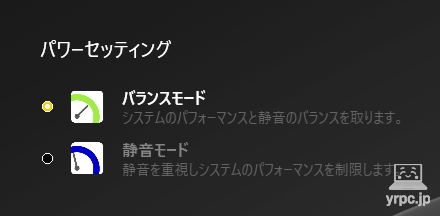
処理性能の概要
ビデオ会議、ワードやエクセルでの作業などには十分な性能です。
処理性能的には画像編集も十分にいけます。計測結果ではsRGBカバー率:100%で、ノートパソコンの液晶ディスプレイとしては広めの色域をカバーしています。
ライトな動画編集にも使えますが、専用GPU搭載ノートと比べると、レンダリングには時間がかかります。
▶CPU性能:Core i5-1235U
■レビュー機のCPU
- インテル Core i5-1235U
- 10コア(Pコア×2、Eコア×8) / 12スレッド
- Pコア:最大周波数4.40GHz、Eコア:最大周波数 3.30GHz
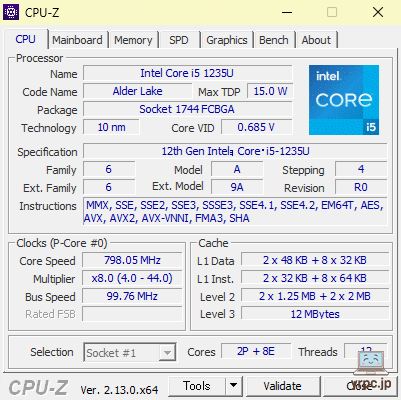
CINEBENCH R23
CINEBENCH R23は、CPU性能を計測できるベンチマークソフトです。
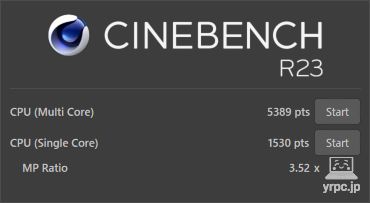
| マルチコア | 5389 |
|---|---|
| シングルコア | 1530 |
■他の薄型ノートPC向けCPUとのCINEBENCH R23マルチコアスコア比較
| Core i7-1360P | 8431 |
|---|---|
| Core i7-1260P | 8314 |
| Ryzen 5 7530U | 7865 |
| Core i5-1240P | 7597 |
| Ryzen 5 5500U | 7346 |
| Core Ultra 7 155U | 7259 |
| Core i7-1355U | 6839 |
| Core i7-1255U | 6673 |
| Ryzen 5 4500U | 6210 |
| Core i5-1235U | 5844 |
| Core i5-1235U (レビュー機) |
|
| Core i7-1165G7 | 5077 |
| Core i7-1160G7 | 4636 |
| Core i5-1135G7 | 4420 |
| Core i5-10210U | 4051 |
| Core i5-1155G7 | 3957 |
| Core i5-1035G1 | 3474 |
| Core i3-1115G4 | 3216 |
| Pentium Silver N6000 | 1993 |
| Celeron N5100 | 1471 |
- 当サイトで計測したスコアです。
- 数字が大きいほど高パフォーマンス。
- CINEBENCH R23の最低実行時間は標準の10分間。
※mouse F7-I5I01BK-B自体は薄型ノートではありませんが、インテルCoreプロセッサ「Uシリーズ」は、薄型ノートに搭載されることが多いため、薄型ノート向けCPUとの比較を掲載しています。
こうして比較するとそれほどCPU性能が高くないようにも見えるかもしれませんが、動画編集や3Dゲームなど、重い作業をしないのであれば十分な性能かなと思います。
CINEBENCH 2024
CINEBENCH 2024は、「GPU(グラフィックス)」と「CPU」の性能を計測できるベンチマークソフトです。
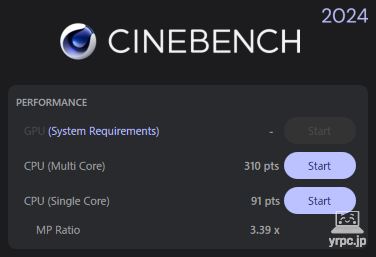
| GPU | 計測不可 |
|---|---|
| CPU(マルチコア) | 310 |
| CPU(シングルコア) | 91 |
CPU Mark
ベンチマークソフト「PassMark PerformanceTest」のうち、CPU性能のスコアをあらわすのが「CPU Mark」です。
スコアが高いほど、CPUの処理性能が高いです。
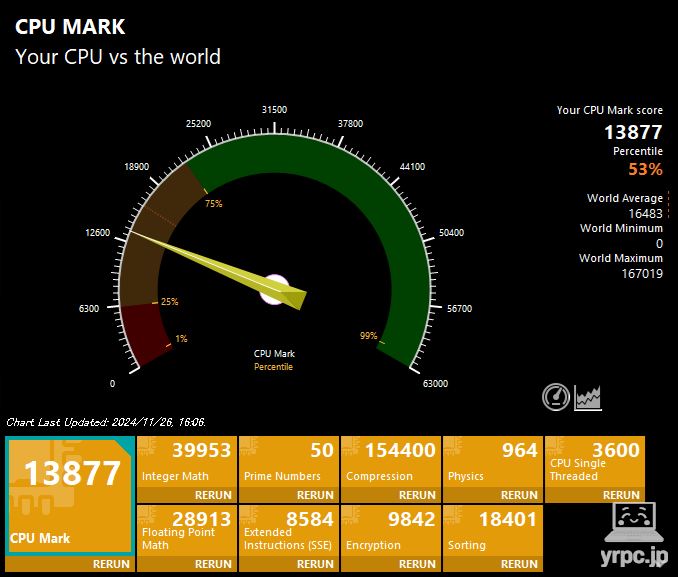
| マルチスレッド | 13877 |
|---|---|
| シングルスレッド | 3600 |
PassMarkでの同CPU(Core i5-1235U)の平均スコア13279※よりも高いスコアでした。
※2025年1月15日現在の平均値
CPUパフォーマンスは、しっかり出ていると言っていいでしょう。
▶グラフィックス性能:インテル Iris Xe グラフィックス
マウスコンピューター mouse F7-I5I01BK-Bのグラフィックスは「インテル Iris Xe グラフィックス」です。
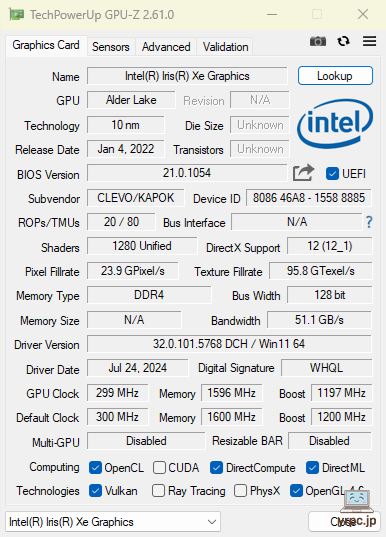
・3Dゲームのベンチマーク
■3Dゲームのベンチマーク・FPS数
3DMark ベンチマークスコア

| Fire Strikeスコア | 3609 |
|---|---|
| Time Spyスコア | 1246 |
総合スコアを掲載しています。
FF14(ファイナルファンタジーXIV)黄金のレガシー ベンチマーク

| 標準品質 1920×1080 | 4049 普通 |
|---|
※グラフィックス設定は、「ノートPC」向けの設定にて計測。
・評価は、スコアによって「非常に快適 > とても快適 > 快適 > やや快適 > 普通 > 設定変更を推奨 > 設定変更が必要 > 動作困難」の8段階に分かれます。
ドラゴンクエストXオンライン ベンチマーク
| 標準品質 1920×1080 | 10028 すごく快適 |
|---|
評価は、スコアによって「すごく快適 > とても快適 > 快適 > 普通 > やや重い > 重い > 動作困難」の7段階に分かれます。
グラフィックス性能についての総評
というわけで、画質や解像度を落とせば、ドラゴンクエストXなど軽めの3Dゲームなら遊べるかな?程度のグラフィックス性能です。
3Dゲームを遊ぶのにはあまり向いていません。
▶SSDのデータ転送速度
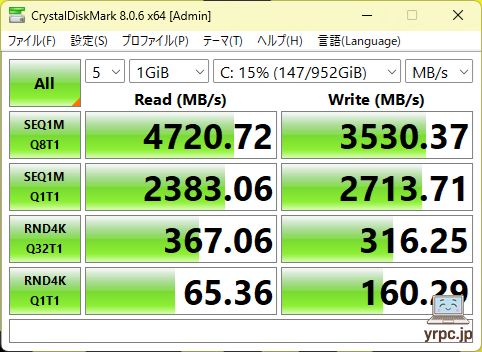
高速なPCIe4.0 x4 SSDです。フォルダ間でのデータコピーなどがより早くおこなえるなど、快適に使えるでしょう。
SSD情報
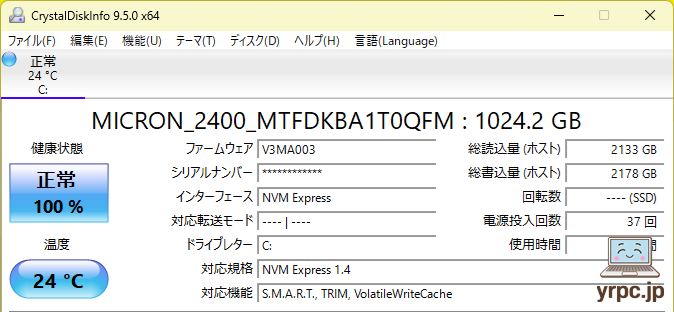
Micron(マイクロン)製のSSDを搭載していました。
※同じ型番のノートパソコンでも、上記とは異なるメーカーのSSDが搭載されている可能性もあります。
▶付属品など
付属品一式です。
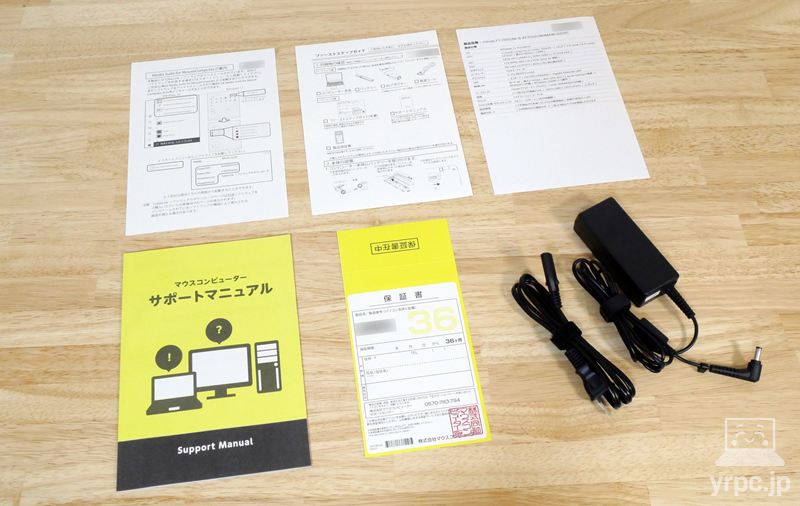
- ACアダプター
- 電源ケーブル
- サポートマニュアル
- ファーストステップガイド
- 仕様書
- 保証書
などが付属。
※付属品は変更になることがあるかもしれません。
▶マウスコンピューター mouse F7-I5I01BK-Bのレビューまとめ
「マウスコンピューター mouse F7-I5I01BK-B」のレビューまとめです。

mouse F7-I5I01BK-Bは、17.3型ノートは画面が大きいので、やはり作業しやすいですね。
光学ドライブを搭載していますし、自宅などで据え置きメインで使うノートパソコンをお探しの方にオススメです。
メモリやストレージ容量のカスタマイズができるのも嬉しいポイントでしょう。
マウスコンピューターのパソコンには、24時間365日のサポートが付いてくるので、はじめてパソコンを買う方にもオススメですよ。
⇒ mouse F7-I5I01BK-Bを公式サイトで見てみる
⇒ メモリ32GB・1TB SSD・ブルーレイディスクドライブ搭載モデルはコチラ
▶レビュー動画
▼動画でレビューを見たい方は、以下をどうぞ!

▼自宅用におすすめのパソコン・ノートパソコンは、以下の記事でもご紹介しています。
▼17インチのおすすめノートパソコンはコチラをどうぞ。
>> 目次へ戻る
>> このページの先頭へ戻る












